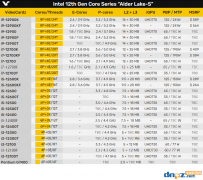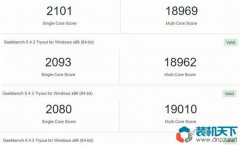u盘量产工具怎么用,u盘是我们接触到最多的一种存储设备,由于其自身的设计特点,u盘的安全性相对较低,经常会出现u盘无法格式化,系统无法识别U盘,或者磁盘显示0字节等问题,遇到这类硬故障最终极的解决方法就是实用u盘量产工具,下面小编就来为大家介绍一下u盘量产工具的使用方法。
在此之前我们先简单介绍一下u盘量产是什么意思,U盘量产字面意思就是,批量生产优盘,是指批量对U盘主控芯片改写数据,而用来对U盘完成该操作的软件程序,就是U盘量产工具,在U盘出厂时候最后一道工序是量产,而现实中,水货U盘,或者需要制作带CD-ROM盘的U盘,方便U盘装系统,也会用到量产,在这里大可以把u盘量产简单理解为给u盘进行初始化。
u盘量产工具使用方法介绍:。
做u盘量产所需要的软件:芯片精灵,量产工具,WindowsPE(可选)。
u盘量产第一步:使用芯片精灵读取出u盘的详细型号。
芯片精灵是一款USB设备芯片型号检测工具,可以自动查询U盘,MP3/MP4,读卡器,移动硬盘等一切USB设备的主控芯片型号,制造商,品牌,并提供相关资料下载地址。
将需要电脑配置网量产的U盘插入电脑,打开芯片精灵,此时芯片精灵就会读取出u盘的型号数据,这里需要你记住主控型号和VID,PID(见上图红色方框)。
u盘量产第二步:使用u盘量产工具开始量产u盘。
1,下载MPParamEdit量产工具,下载完成后双击运行“MPParamEdit_F1.exe”,选择AdvanceSetting,NewSetting,点击OK。
2,打开界面如下界面。
3,主控选择刚刚在芯片精灵上检测出的主控型号,笔者这款U盘主控型号为PS2251-50,第二项选择01即可。
4,选择PartitionSetting选项。
①,分区数量选2,②,点击CD-ROM,③,CD镜像中选择下载好的PEISO文件④,在模式中选择21。
5,选择DriveInfo选项,把刚才在芯片精灵中记录下的VID,PID信息输入进去,点击存储为,把设置好的量产配置文件存放在量产工具软件根目录下。
6,接下来我们就可以量产U盘了,首先打开量产工具中的MPALL_F1_9000_v329_0B.exe(和第1步中的MPParamEdit_F1.ex电脑配置网e在一个文件夹里):①,点击更新,识别出要量产的U盘②,右上角选择刚刚保存的配置文件③,开始量产,耐心等待。
U盘量结束后你会发现U盘出现两个分区,U盘的容量大小从4GB变成了3.08GB,到这里U盘量产就成功了,大家在操作时要细心,每一步都不能落下,如果量产失败,你可以多换几款量产工具试试。
电脑买回家后,估计很多同学就从来没有给自己的爱机清理过灰尘,如果电脑所处的环境很干净的话那倒还好,如果周围灰尘较大,日积月累机箱内部就会堆积很多灰尘,这会严重影响到电脑的运行速度以及寿命,本文就将为大家详细介绍如何清理电脑灰尘。
第一步,拔下所有连接线。
拔下主机电源,拔下主机机箱后面的其它连接线,拔显卡插头的时候要先把左右两则的螺丝拧开后,再拔下来。
第二步,卸机箱护盖。
用螺丝刀卸下主机机箱侧面护盖上的螺丝,把盖抽出来。
第三步,置于室外。
把主机机箱拿到一个宽敞的地方,最好是室外,坚着放在地面上。
第四步,大面积除尘。
打开吹风机或者是专业的除尘器,冲着主机内部吹,特别要吹的是电源,芯片,显卡,机箱后部的风扇处,遵循的原则是:由上到下,由内向外,先吹风扇,后吹其它部件,等灰尘吹的差不多看不出来时,进行下一步。
第五步,除细处灰尘。
把机器放在桌上,用皮老虎把吹风机吹不到的细小处比如卡槽处都吹一下,尽量让藏起来的灰尘也被吹出来,吹的时候用一块湿毛巾盖住吹起灰尘的地方,让湿毛巾吸附掉大部分灰法,减少灰尘四周飘浮。
第六步,清扫灰尘。
拿小毛刷把主板,硬盘,显卡,内存等地方的灰尘扫一下,各个卡槽处也清扫一下,上面所有的都清扫后灰尘落到了主机箱底部的面板上,最后再用毛刷扫一下这里。
第七步,擦机箱。
用微湿的毛巾轻轻擦一下机箱底部面板,再用干毛巾擦干净,机箱外部和卸下的机箱盖也按以上方法擦干净。
第八步,装机。
所有的部件都清理干净后,把机箱盖安装好,拧好螺丝。
到这里清理电脑灰尘的工序基本上都做完了,其实台式机清理灰尘相对笔记本来说还是非常简单的,看完本文这篇关于如何清理电脑灰尘的文章后,相信您也能自己动手清理自家电脑的灰尘了,一般来说建议1年左右清理一次电脑灰尘,如果你的电脑所处的环境灰尘较大的话可以半年或几个月就清理一次,电脑配置网。